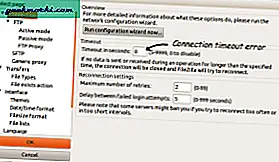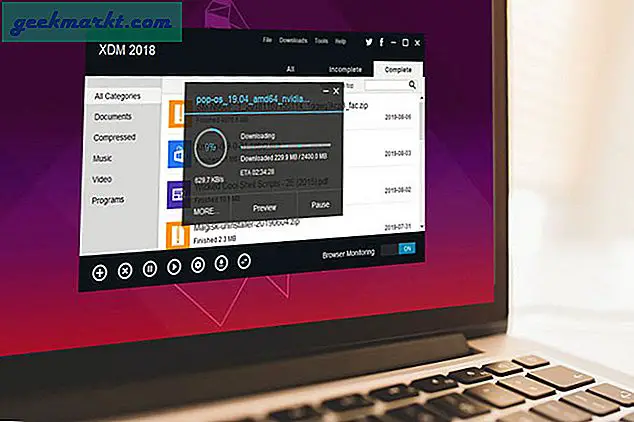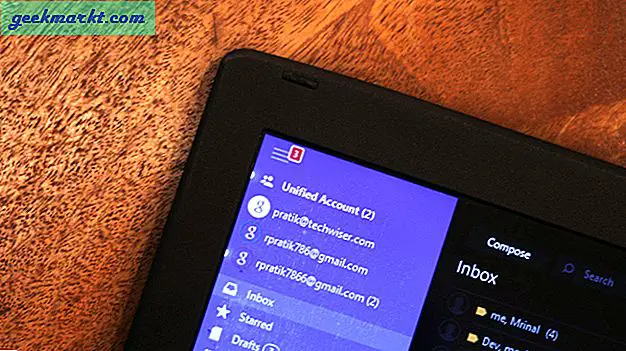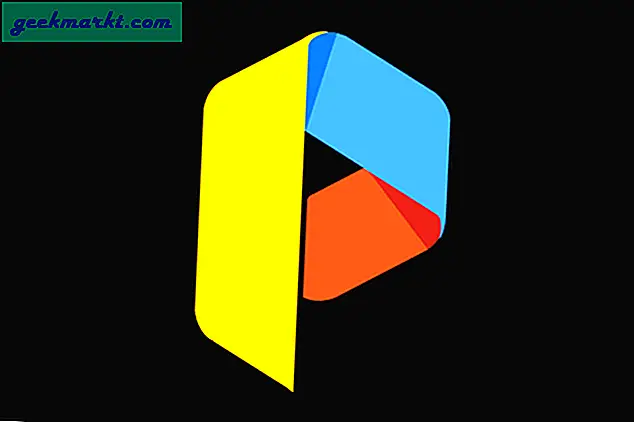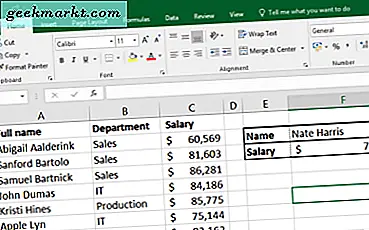Filezilla ist ein kostenloser FTP-Client, mit dem Sie Dateien herunterladen und auf Ihren Remote-Server hochladen können. Beim Hochladen großer Dateien wie Website-Backups kann es zu Problemen mit dem Dateimanager des Godaddy-Servers kommen. Ich hatte das gleiche Problem. Während sie dem Kundensupport von Godaddy dasselbe übermitteln, raten sie mir, einen FTP-Client wie Filezilla für Dateien zu verwenden, die größer als 100 MB sind. Welches funktioniert eigentlich für mich. In diesem Artikel erfahren Sie, wie es gehtLaden Sie mit Filezilla mehrere Dateien auf GoDaddy hoch.
Installieren von Filezilla in Ubuntu 12.04
Geben Sie für Ubuntu den folgenden Befehl in das Terminal ein
| sudo add-apt-repository ppa: n-muench / programme-ppa |
| sudo apt-get update |
| sudo apt-get install filezilla |
Installieren von Filezilla unter Windows
Für Windows laden Sie Filezilla von hier herunter und installieren Sie es.
So übertragen Sie Dateien mit Filezilla
Sie benötigen den Hostnamen oder die IP-Adresse des Hosts sowie den Benutzernamen und das Passwort. Sie finden diese unter Godaddy Hosting Account.
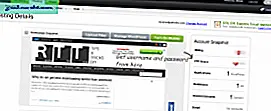
Starten Sie die Anwendung. Füllen Sie die Einträge aus und klicken Sie auf Schnellverbindung.
Sobald Sie sehen, dass die Verbindung hergestellt wurde, ziehen Sie Ihre Dateien einfach per Drag & Drop unter Remote-Sites und der Upload wird gestartet.
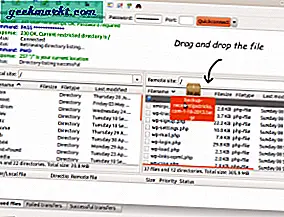
Wenn Sie ins Gesicht sehen Zeitüberschreitung bei der Filezilla-Verbindung konnte keine Verbindung zum Server hergestellt werden Fehler einfach die Timeout-Einstellung auf 0 Sek. Ändern.